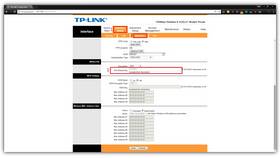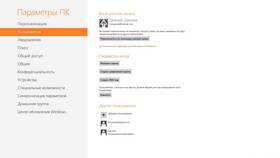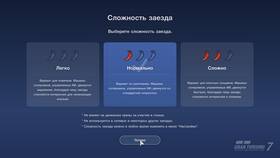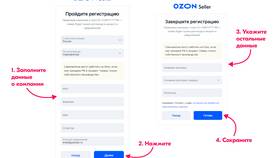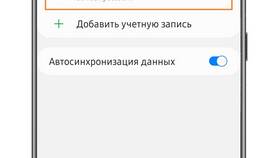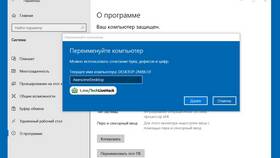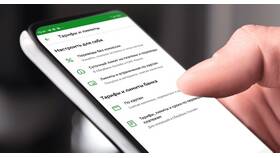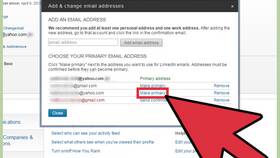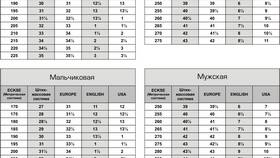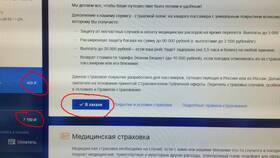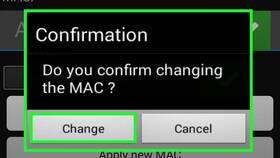| Что потребуется | Описание |
| Доступ к роутеру | ПК или смартфон, подключенный к сети |
| Данные для входа | Логин и пароль администратора роутера |
| Новый пароль | Надежная комбинация из 8+ символов |
- Откройте браузер и введите адрес роутера:
- 192.168.0.1
- 192.168.1.1
- 192.168.8.1
- Введите логин и пароль (часто admin/admin)
- Найдите раздел беспроводной сети (Wireless)
- Мобильное приложение производителя роутера
- Этикетка на самом роутере с данными для входа
- Инструкция к роутеру с заводскими настройками
| Модель | Путь к настройкам |
| TP-Link | Wireless → Wireless Security → PSK Password |
| Asus | Беспроводная сеть → Общие → Предварительный ключ WPA |
| Zyxel | Сеть Wi-Fi → Точка доступа → Ключ сети |
- Используйте не менее 12 символов
- Комбинируйте буквы (верхний/нижний регистр), цифры и спецсимволы
- Избегайте личной информации и простых последовательностей
- Рассмотрите использование менеджера паролей
- Найдите сеть Wi-Fi в списке доступных
- Выберите "Забыть сеть" на ранее подключенных устройствах
- Введите новый пароль при подключении
- Проверьте работоспособность интернета
| Мера | Как настроить |
| Смена SSID | Измените имя сети в настройках роутера |
| Фильтрация MAC-адресов | Разрешите подключение только доверенным устройствам |
| Отключение WPS | Уберите быстрый способ подключения |
- Если забыли пароль администратора - сбросьте роутер до заводских настроек
- При отсутствии доступа - проверьте физическое подключение к роутеру
- Если устройства не подключаются - перезагрузите роутер после смены пароля
- Для сложных случаев - обратитесь к интернет-провайдеру
Регулярная смена пароля Wi-Fi (раз в 3-6 месяцев) значительно повышает безопасность вашей сети. Запишите новый пароль и храните его в надежном месте.